2025-03-29 11:51:03来源:nipaoa 编辑:佚名
在使用wps office进行文档编辑时,自动生成目录是一项非常实用的功能。它不仅能够帮助读者快速了解文档结构,还能极大地提升文档的专业性和美观度。下面,我们就来详细探讨一下如何在wps中自动生成目录。
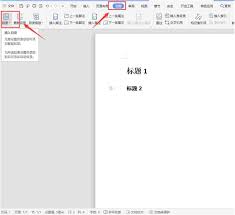
自动生成目录的前提是文档中的已经按照规范的样式进行设置。wps提供了多种预设的样式,如“1”、“2”等。这些样式不仅有助于文档的美观,也是生成目录的关键。
1. 打开wps文档,找到需要设置为的文本。
2. 在顶部菜单栏中找到“样式”选项,选择合适的样式。通常,“1”表示一级,“2”表示二级,以此类推。也可以通过快捷键“ctrl+shift+p”快速打开样式面板。
3. 选中需要设置为的文本,点击相应的样式进行应用。
除了通过样式设置外,还可以通过调整大纲级别来进一步控制目录的生成。大纲级别与样式是相辅相成的,它们共同决定了目录的结构。
1. 点击wps菜单栏中的“视图”选项,选择“大纲”视图模式。

2. 在大纲视图中,可以看到文档的结构以大纲的形式展示。通过点击文本左侧的大纲级别按钮(如“+”表示提升级别,“-”表示降低级别),详细调整每个的大纲级别。
设置好样式和大纲级别后,就可以开始插入目录了。
1. 将光标放置在文档中希望插入目录的位置,通常是在文档的最前面。
2. 点击wps菜单栏中的“引用”选项卡,选择“目录”按钮。在弹出的下拉菜单中,wps会提供多种预设的目录样式供选择。
3. 根据个人喜好和文档需求,选择合适的目录样式并点击。如果需要更复杂的目录样式,或需要调整目录的显示级别等设置,可以点击“自定义目录”选项。在弹出的对话框中,可以设置制表符前导符、显示级别等参数,并预览目录效果。设置完成后,点击“确定”按钮即可插入自定义的目录。
在文档编辑过程中,如果或内容发生了变化,需要及时更新目录,以反映最新的文档结构。
1. 选中需要更新的目录内容。
2. 点击wps菜单栏中的“引用”选项卡下的“更新目录”按钮,或者在目录上单击右键选择“更新域”。
3. 在弹出的对话框中,可以选择“只更新页码”或“更新整个目录”来更新目录内容。如果需要全面更新目录的样式和结构,建议选择“更新整个目录”。
通过合理利用wps的自动生成目录功能,可以让我们的文档看起来更加专业,既节省了时间,也避免了手动操作的错误。无论是撰写学术论文、工作报告还是日常文档,掌握这一技巧都将大大提升我们的工作效率和文档质量。
Copyright 2024 www.meigaotou.com 【牛皮游戏】 版权所有 浙ICP备2024095705号-2